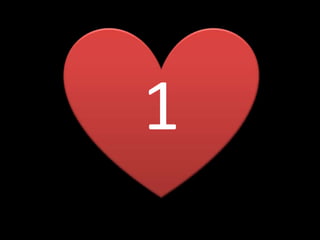
Membuat Presentasi Dasar Dengan Ms. PowerPoint 2007
- 1. 321
- 3. 1. Dewi Fitria Arsyanti (10) 2. Juan Zerlinda Elvarettha (16) 3. Syanfadila Marleta Efendi (28) 4. Viola Delviana Ayu (31)
- 5. ` PLAY B A B
- 6. Mengenal Program Pengolah Presentasi Ms. Power Point 2007 SK & KD Soal Materi BAB 1
- 7. Standar Kompetensi Mengenal perangkat keras dan sistem yang digunakan dalam program presentasi Kompetensi Dasar Mengidentifikasi menu dan icon pada perangkat lunak pengolah presentasi
- 9. PENGERTIAN MS. POWER POINT Micorosoft PowerPoint 2007 adalah program aplikasi untuk membuat presentasi secara elektronik yang handal. Presentasi PowerPoint dapat terdiri dari teks, grafik, objek gambar, clipart, movie, suara dan objek yang dibuat program lain. MATERI
- 10. CARA MENGAKTIFKAN MS.POWER POINT 2007 Cara Pertama Melalui Start Menu : • Klik tombol Start • Pilih Program/ All Programs • Pilih Microsoft Office • Microsoft Office Power Point 2007 MATERI
- 11. Cara Kedua Melalui Shortcut : • Klik 2x shortcut Microsoft PowerPoint di desktop MATERI
- 12. CARA MENUTUP MS. PP 2007 Cara Pertama : Klik Logo Office > klik exit power point MATERI
- 13. Cara Kedua : Klik ikon close pada Title Bar MATERI
- 14. MENGENAL LEMBAR KERJA MS. POWER POINT 2007 Office Button Digunakan untuk menampilkan semua perintah yang berhubungan dengan pengolahan dokumen, seperti menambah lembar kerja, menyimpan dokumen,membuka, mencetak dan lain- lain. MATERI
- 15. Quick Access Toolbar Digunakan untuk menampilkan perintah secara cepat atau merupakan penampilan ikon cara cepat seperti shortcut. Cara menggunakannya dengan mengklik ikonnya. Dalam versi dasar terdapat tiga ikon yaitu save, undo, dan redo. MATERI
- 16. Merupakan bagian yang berbentuk tabulasi berisi sederetan menu-menu sederhana yang berhubungan dengan perintah untuk mengolah persentase. TAB MENU MATERI
- 17. Ribbon Menu ini dirancang mudah dalam menemukan fitur dan perintah dengan kategori yang tidak menyulitkan serta kumpulan grup yang saling berkaitan satu sama lain. MATERI
- 18. Status Bar MATERI Statusbar akan menampilkan berbagai informasi yang dirasakan perlu ketika Anda sedang bekerja dengan jendela kerja PowerPoint 2007. Anda dapat mengatur konfigurasi Status Bar ini agar sesuai dengan kebutuhan, dengan cara mengklik tombol kanan mouse pada area Status bar yang ada di bawah jendela kerja PowerPoint 2007. Dengan langkah ini, kotak dialog pemilihan isi Status Bar akan ditampilkan
- 19. Vertical Scroll Bar Digunakan untuk menggulung layar ke atas atau ke bawah. Slide Area Tempat yang digunakan untuk menuliskan bahan presentasi yang akan di buat. MATERI
- 20. MENGIDENTIFIKASI OFFICE BUTTON MS. POWER POINT 2007 New : Membuka lembar kerja baru Open : Membuka dokumen yang sudah tersimpan Save : Menyimpan dokumen Save As : Menyimpan dokumen yang baru dengan nama lain Print : Mencetak dokumen Prepare : Melakukan properti khusus terhadap dokumen aktif Send : Mengirim file dokumen aktif sebagai e- mail/ faksimile Publish : Menertibkan dokumen aktif ke website Close : Menutup file dokumen aktif MATERI
- 21. MENGIDENTIFIKASI RIBBON TAB PADA PROGRAM MS. POWERPOINT 2007 A. Ribbon Tab Home Pilih pada Ribbon Tab Home, kemudian akan muncul Ribbon yang terdiri dari beberapa tool group, antara lain Clipboard, Slides, Font, Paragraph, Drawing, dan Editing yang berfungsi untuk mengatur format slide dan isinya. MATERI
- 22. BB. Ribbon Tab Insert Ribbon tab Insert terdiri dari beberapa tool group, antara lain: 1) Tables, perintah untuk menambahkan tabel pada tampilan slide Anda. 2) Illustrations, terdapat tombol-tombol yang dapat Anda gunakan untuk menyisipkan gambar, clipart, photo album, shapes, smartart, dan chart (grafik). 3) Links, tombol-tombol pada tool group ini dapat digunakan untuk membuat link pada slide. 4) Media Clips, untuk memperkaya tampilan slide Anda, maka Anda dapat menambahkan file sound (suara) atau movie (film). MATERI
- 23. C. Ribbon Tab Design Jika anda mengklik Ribbon tab Design, maka akan muncul Ribbon dengan beberapa tool group, antara lain Page Setup, Themes, dan Background yang berfungsi untuk mendesain slide Anda. 1) Page Setup, terdapat tombol untuk mengatur orientasi dari slide, apakah Anda akan menggunakan orientasi portrait atau landscape. 2) Themes, Anda dapat menggunakan pilihan desain yang sudah disiapkan oleh Ms. PowerPoint 2007 untuk slide Anda. 3) Background, untuk memperindah slide yang Anda buat. Anda dapat menata latar belakang slide Anda dengan menggunakan menu pada toolgroup ini. MATERI
- 24. D. Ribbon Tab Animations Pada Ribbon Tab Animations, Anda dapat menambahkan berbagai macam bentuk animasi pada slide Anda. Terdapat 3 tool group yang dapat Anda gunakan, antara lain: 1) Preview, tombol ini dipergunakan untuk melihat hasil dari animasi yang Anda berikan untuk slide Anda. 2) Animation, Anda dapat memilih animasi bagi objek yang ada pada slide, terdiri dari Animate dan Custom Animations. 3) Transition to This Slide, untuk memberikan slide pada perpindahan slide yang Anda buat MATERI
- 25. E. Ribbon Tab Slide Show Ribbon Tab Slide Show terdiri dari beberapa tool group, antara lain: 1) Start Slide Show, untuk menentukan dari mana slide Anda dijalankan, apakah dari awal (from beginning), dari slide yang sedang aktif (from current slide show), atau pilihan Anda sendiri (custom slide show). 2) Set Up, pada tool group ini terdapat tombol yang dapat digunakan untuk menyembunyikan slide (hide slide), merekam narasi (record narration), dan menentukan urutan slide (rehearse timings) yang akan ditampilkan. 3) Monitors, Anda dapat mengatur resolusi dari slide presentasi Anda pada tool group ini. MATERI
- 26. F. Ribbon Tab Review Terdapat tiga tool group pada Ribbon Tab ini, antara lain: 1) Proofing, digunakan untuk melakukan pengecekan pada tata tulis yang Anda buat di slide. 2) Comments, Anda dapat memberikan catatan pada slide yang Anda buat. 3) Protect, Anda dapat menggunakannya untuk melindungi slide presentasi yang Anda buat. MATERI
- 27. G. Ribbon Tab View Tool group yang terdapat pada Ribbon Tab ini antara lain: 1) Presentation Views, pada bagian ini dapat melihat keseluruhan dari slide yang telah dibuat dan dapat melihatnya secara normal, slide sorter, notes page, dan slide show. Selain itu, juga dapat membuat slide Master sesuai dengan desain yang diinginkan. 2) Show/Hide, untuk membantu Anda dalam membuat slide presentasi, Anda dapat menampilkan penggaris (ruler) dan garis bantu (gridlines). 3) Zoom, Anda dapat memperbesar ukuran slide yang Anda buat atau secara normal. 4) Color/Grayscale, pada bagian ini Anda dapat menentukan apakah slide yang Anda buat berwarna (color) atau hitam putih (grayscale). 5) Window, Anda dapat menata tampilan window PowerPoint apakah secara cascade, split, atau berpindah ke window lain. MATERI
- 28. MENYIMPAN DOKUMEN MS. POWER POINT 2007 Cara Pertama : Untuk menyimpan dokumen (Save) • Klik Tombol "Office Button" • Klik "Save" MATERI
- 29. Cara Kedua : Untuk menggunakan fitur Save As • Klik Tombol "Office Button" • Klik "Save As" • Ketik nama untuk Presentasi • Dalam kotak Simpan sebagai Jenis, pilih Power point 97-2003 Presentation MATERI
- 30. SOAL LATIHAN 1. Salah satu bagian Ms.Office yang dapat digunakan untuk merancang dan menyajikan presentasi adalah... 2. Yang termasuk dalam Ribbon Tab,yaitu... a. Microsoft Word b. Microsoft PowerPoint d. Microsoft Access c. Microsoft Excel a. Insert b. Office Button d. Status Bar c. Quick Access Toolbar
- 31. Jawaban kamu salah!! Fokus.. Jangan mikirin aku terus yaww TRY AGAIN
- 33. 3. Cara cepat untuk menampilkan presentasi adalah dengan menekan tombol... 4. Berikut ini yang termasuk tool group dalam ribbon tab Insert, kecuali... b. F3 d. F5 a. F2 c. F4 a. Tables b. Ilustrations d. Review c. Links
- 34. Jawaban kamu salah!! Fokus.. Jangan mikirin aku terus yaww TRY AGAIN
- 36. 5. Tool group pada Ribbon Tab Review adalah... b. Page Setup d. Symbols c. Languagea. Zoom GANTI BAB
- 37. Jawaban kamu salah!! Fokus.. Jangan mikirin aku terus yaww TRY AGAIN
- 39. MEMBUAT PRESENTASI SK & KD MATERI SOAL B A B
- 40. SK. Mengenal perangkat keras dan sistem yang digunakan dalam program presentasi KD. Mengidentifikasi sistem yang digunakan beserta tata cara untuk presentasi
- 41. MEMBUAT DOKUMEN BARU MEMILIH DAN MENGGANTI LAYOUT / TAMPILAN SLIDE MENGGUNAKAN THEMES SLIDE MENAMBAHKAN TEKS MENGATUR FORMAT TEKS MENYISIPKAN CLIPART MENYISIPKAN GAMBAR /PICTURE
- 42. 1. Klik Office Button > New atau anda dapat menekan Ctrl+N. 2. Pada Kotak Dialog yang muncul Pilih Blank & Recent > Blank Presentation MEMBUAT DOKUMEN BARU MATERI
- 43. 3. Kemudian akan muncul jendela presentasi di layar monitor anda, jendela presentasi yang muncul ini adalah slide judul presentasi. MATERI
- 44. MEMILIH DAN MENGGANTI LAYOUT / TAMPILAN SLIDE 1. Aktifkan Slide MATERI
- 45. 2. Klik tab menu Home > Layout > Pilih layout yang dikehendaki,contoh bentuk layout : Two Content Perhatikan Perubahannya !! MATERI
- 46. MENGGUNAKAN THEMES SLIDE 1. Aktifkan slide yang akan diterapkan Themesnya. 2. Klik ribbon tab Design, kemudian klik ikon menu More Themes 3. Pada kotak dialog themes yang muncul, pilih jenis themes yang akan dipakai. Lalu klik kanan, terdapat tulisan Apply to all slide, dan Apply to Selected Slide Apply to all slide : digunakan untuk perubahan themes pada semua slide Apply to Seleted Slide : digunakan untuk menggantikan themes pada slide yang sedang aktif MATERI
- 47. Menambahkan Teks 1. Pada tab insert group text, klik Text Box. 2. Klik pada lokasi yang Anda inginkan sehingga muncul kotak teks yang menunjukkan teks sudah siap diketik. 3. Ketik teks pada kotak itu, misalnya “PowerPoint 2007”. MATERI
- 48. MENGATUR FORMAT TEKS Untuk mengubah jenis huruf : Blok tulisan yang ingin di desain, lalu pilih jenis huruf yang diinginkan Untuk mengubah warna teks : Pilih teks dan klik tombol warna yang ada pada group font dari Tab Home Untuk mengatur Alignment : Pilih tombol Align Left / Center / Align Right / Justify pada group font Untuk membuat teks paragraph memiliki symbol atau nomor secara otomatis MATERI
- 49. 1. Klik tab Insert kemudian pilih Picture MENYISIPKAN GAMBAR/ PICTURE 2. Browse file gambar dimana gambar tersebut anda simpan kemudian klik Insert 1 2 MATERI
- 50. • 3 3. Maka gambar sudah ditambahkan pada file power point dan silahkan atur besar kecil dan letaknya agar sesuai dengan tampilan secara keseluruhan. MATERI
- 51. Menyisipkan Clipart MATERI Klik menu Insert pada Menu Bar buka lembar kerja Ms.Office Power Point Klik icon Clip Art pada group Ilustration Maka akan secara otomatis tampil jendela Clip Art di sebelah kanan slide. 1 4 3 2 Pilih gambar atau animasi yang diinginkan dengan cara Klik 5
- 52. 1. Kotak yang dibatasi titik-titik sebagai tempat judul teks dan obyek dinamakan... a. Layout Side c. Rectingel b. Placeholder d. Text Box 2. Untuk menyisipkan gambar dari file ke dalam slide dapat dilakukan dengan menggunakan icon.. a. Clipart c. Photo Album b. Picture d. Shapes SOAL LATIHAN
- 53. TRY AGAIN DUH KASIHAN SALAH BELAJAR LAGI !!!
- 54. LANJUT
- 55. 3. Dokumen presentasi dalam MS.PowerPoint 2007 berekstensi.. a. .GIF c. .XLS b. .PPT d. .DOC 4. Menghapus slide dapat menggunakan tombol atau perintah.. a. Cut c. End b. Insert d. Delete 5. Satu group bentuk bentuk siap pakai yang termasuk bentuk dasar disebut.. a. Wordart c. Text Placeholder b. Text Box d. Text Autoshape GANTI BAB
- 56. TRY AGAIN DUH KASIHAN SALAH BELAJAR LAGI !!!
- 57. LANJUT
- 58. B A B
- 61. MENAMBAHKAN TABEL,GRAFIK DAN DIAGRAM Membuat Tabel Membuat Diagram Organisasi Membuat Grafik BAB 3
- 62. 1. Klik ribbon tab insert > Table > insert Table 2. Pada kotak dialog yang muncul, isikan number of columns, dan, number of rows, kemudian klik tombol OK MEMBUAT TABEL MATERI
- 63. 3. Untuk dapat menggabungkan cel, dapat dilakukan dengan cara: 4. Agar Tampilan tabel menarik, dapat diatur format table sebagai berikut : blok cel > kemudian klik ribbon tab layout > mergerCells. klik ribbon tabs Design > Table Style Pilih jenis style tabelnya, perhatikan perubahan Style tabelnya. Coba anda ganti sesuai dengan selera anda MATERI
- 64. 1. Klik ribbon tab insert Chart MEMBUAT GRAFIK MATERI
- 65. 2. Pada kotak dialog insert Chart, pilih column kemudian klik tombol OK Untuk menambahkan keterangan mengenai grafik yang di buat dapat dilakukan dengan cara aktifkan grafik > klik ribbon tab layout > pilih icon pada goup labels atau axes sesuai dengan kebutuhan MATERI
- 66. MEMBUAT DIAGRAM ORGANISASI 1) Klik ribbon tab insert > SmartArt 2) Pada kotak dialog SmartArt Graphic, contoh : pilih Cycle > Basic Radial, kemudian klik tombol OK 3) Untuk menambahkan shape, dapat dilakukan dengan cara klik ribbon tab design> add shape > pilih add shape after atau add shape before sesuai kebutuhan 4) Untuk mengahapus shape caranya : aktifkan shape yang akan di hapus, tekan tombol delete MATERI
- 67. 5) Agar tampilan diagram lebih menarik, dapat dilakukan format diagram, yaitu : klik ribbon tab Design > klik tombol group name More SmartArt Style MATERI
- 68. 1. Bagaimana cara untuk membuat struktur organisasi.. 2. Bagaimana cara untuk membuat grafik di MS. PowerPoint.. SOAL LATIHAN a. Klik Insert – SmartArt b. Klik Insert – Chart c. Klik Insert – Table d. Klik Insert – WordArt d. Klik Insert – ClipArt c. Klik Insert – Shapesa. Klik Insert – SmartArt b. Klik Insert – Chart
- 69. TRY AGAIN
- 70. LANJUT
- 71. 3. Bagaimana cara membuat tabel.. 4. Apa yang dimaksud Cell Size Group.. a. Klik Insert - ClipArt b. Klik Insert - Picture d. Klik Insert - Shapes b. Menghapus tabel,baris/kolom c. Klik Insert - Table a. Menyisipkan garis dan kolom c. Peningkatan dan penurunan ukuran sel d. Melihat Gridlinies dan properties
- 72. TRY AGAIN
- 73. LANJUT
- 74. 5. Bagaimana cara untuk mengganti bagan.. a. Klik toolbar design – change colour d. Klik Slide show c. Klik Insert - Shapes b. Klik Insert - Chart GANTI BAB
- 75. TRY AGAIN
- 76. LANJUT